如何在 Windows 11 中禁用 Cortana
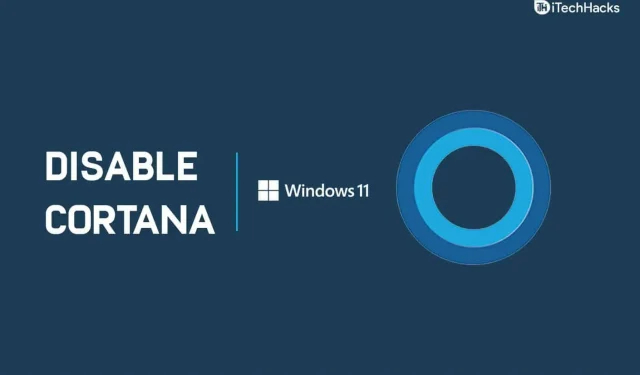
微軟已允許用戶在 Windows 11 PC 上禁用 Cortana。與其他公司不同,這家位於雷德蒙德的公司允許用戶禁用操作系統中基於人工智能的助手。第 11 版是通向未來的墊腳石,但它建立在第 10 版的基礎上。幸運的是,官方開發人員意識到了這些缺點,並允許管理員從計算機中禁用或永久刪除 Cortana。如果您已在 Windows 11 上安裝並配置 Cortana,則可以按照本指南進行操作。
內容:
- 1 Windows 11 中的 Cortana 是什麼?
- 2 在 Windows 11 中禁用 Cortana
- 3 撤銷 Cortana 權限
- 4 下載時停止 Cortana
- 5 使用組策略編輯器禁用 Cortana
- 6 從 Windows 11 中刪除 Cortana。
- 7 從 Microsoft Store 重新安裝 Cortana。
- 8 結論
Windows 11 中的 Cortana 是什麼?
- Android 用戶聽說過 Google Assistant。
- iOS 用戶聽說過 Siri。
- Cortana 是微軟為 Windows PC 提供的人工智能助手。
我不是 Cortana 的忠實粉絲,他們試圖在設置過程中強迫我使用人工智能助手。然而,我不得不跳過幾次才能避免它,如果你是不幸的用戶,無法預見它,那就不用擔心。
您可以暫時禁用 Cortana 或將其從 Windows 11 電腦中永久刪除。這是一個可刪除的功能,如果您認為它是軟件中必需的功能,請重新安裝它。我將向您展示如何禁用 Microsoft AI Assistant 並稍後將其卸載。
在 Windows 11 中禁用 Cortana
啟動 Windows 是在軟件加載期間喚醒程序和服務的流行解決方案。Microsoft 添加了足夠的工具和功能來禁用某些程序和服務。我們將在開始菜單中禁用 Cortana,並防止其在啟動過程中被喚醒。
- 按 Windows 鍵 + I 打開“設置”。
- 單擊應用程序以繼續。
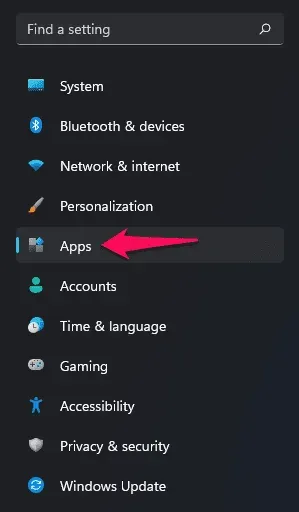
- 單擊應用程序和功能以查看更多選項。
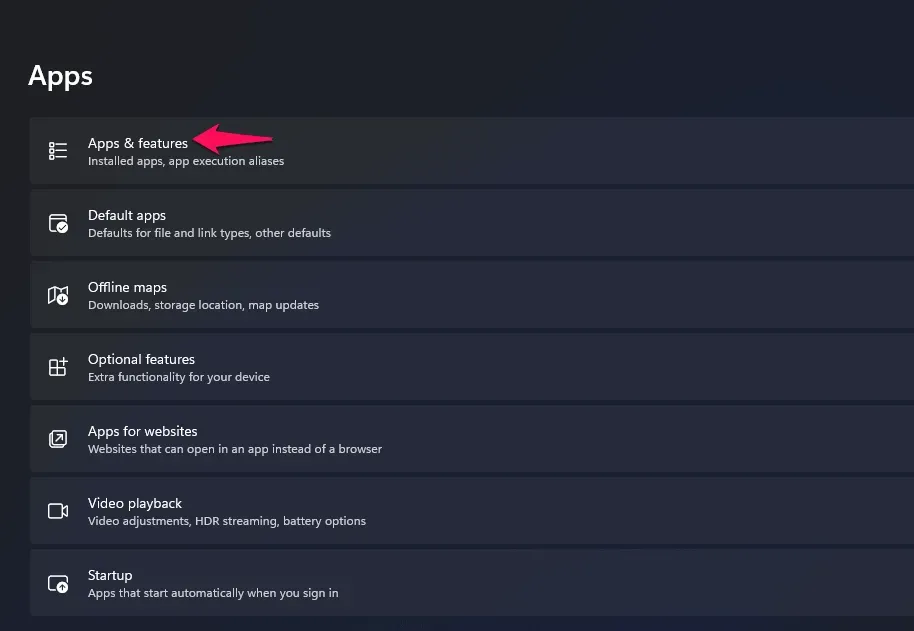
筆記。應用程序在 Windows 11 上加載緩慢,因此請等待幾分鐘。
- 找到科塔娜。
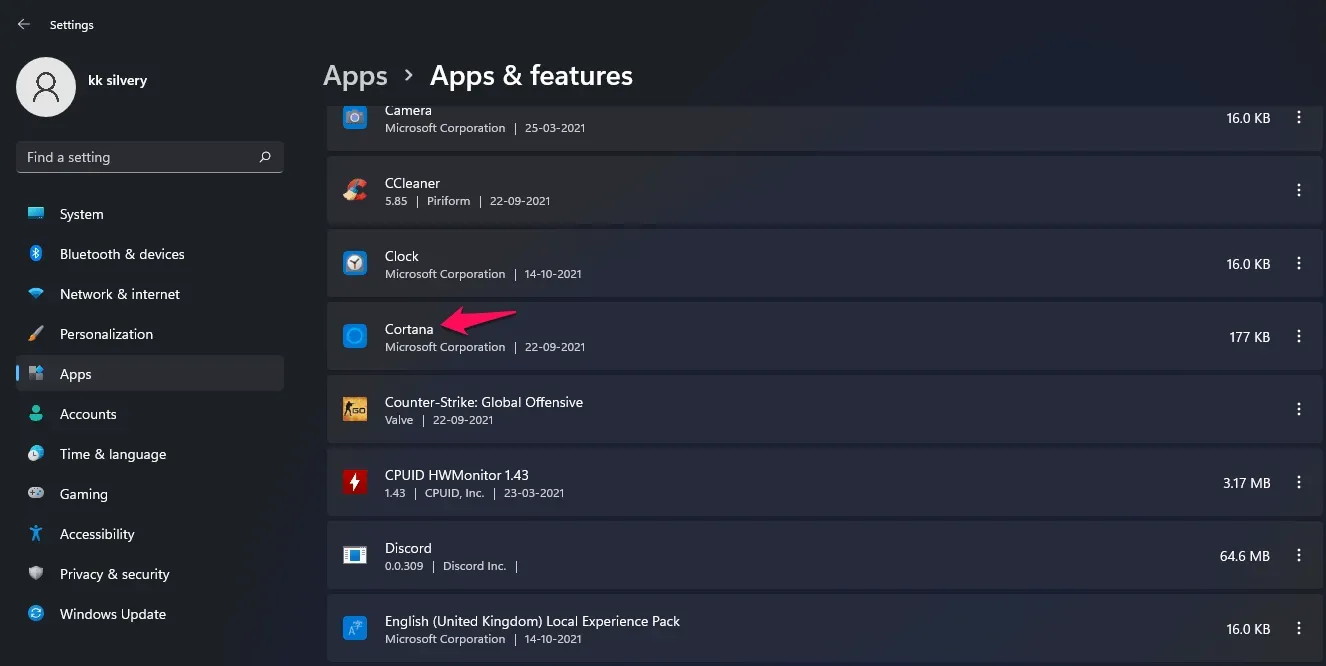
- 然後單擊三點設置。
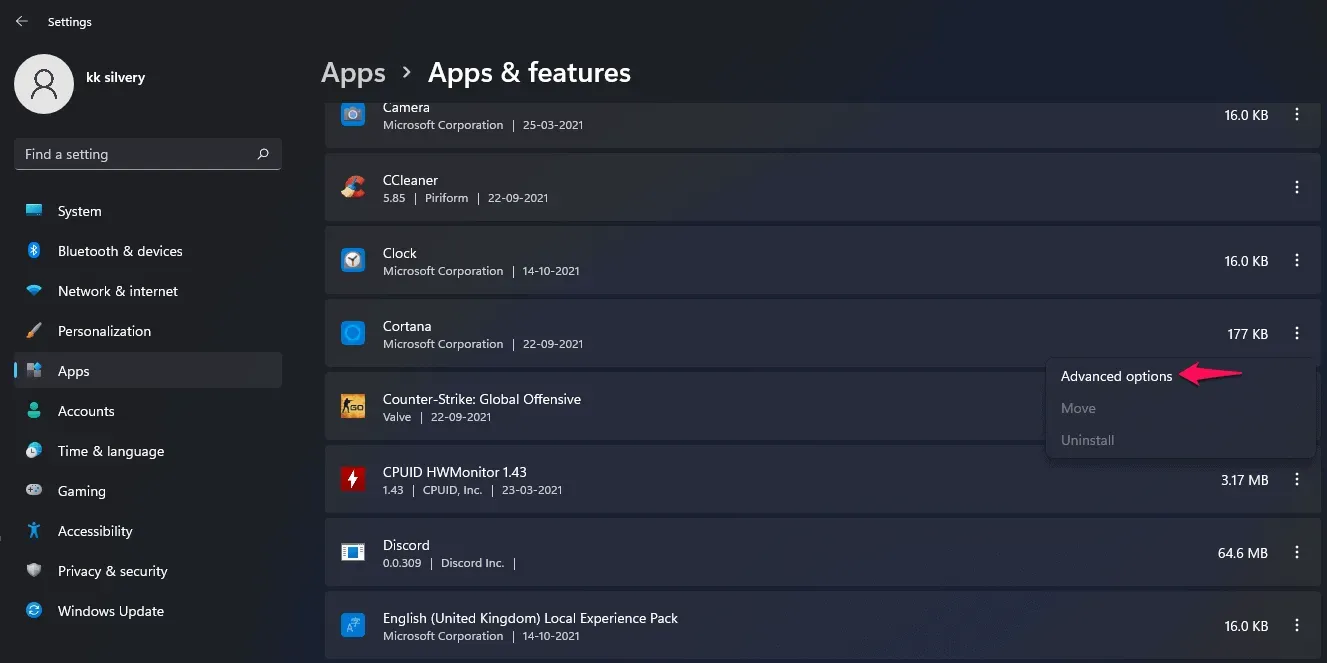
- 單擊“Cortana”將其關閉,您可以在“登錄時啟動”下找到它。
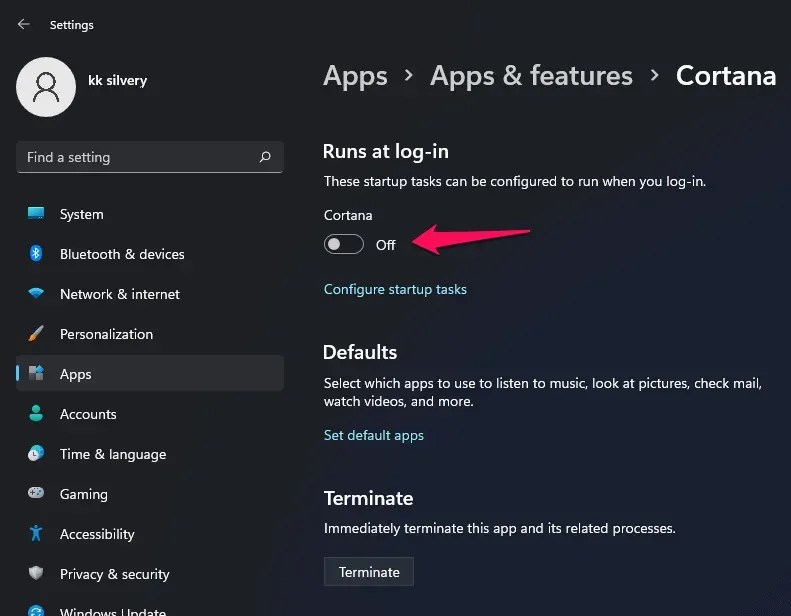
您已在Windows 11 PC上禁用了Microsoft AI系統,但您應該按照以下兩種方法將其置於深度睡眠模式。
撤銷 Cortana 權限
如果不撤銷對系統上某些硬件的訪問,就無法真正禁用人工智能係統。讓我向您展示應限制 Cortana 中的哪些組件並防止其重新啟動。
步驟 1:按 Windows 鍵和 S,然後搜索 Cortana。選擇應用程序設置以查看更多選項。
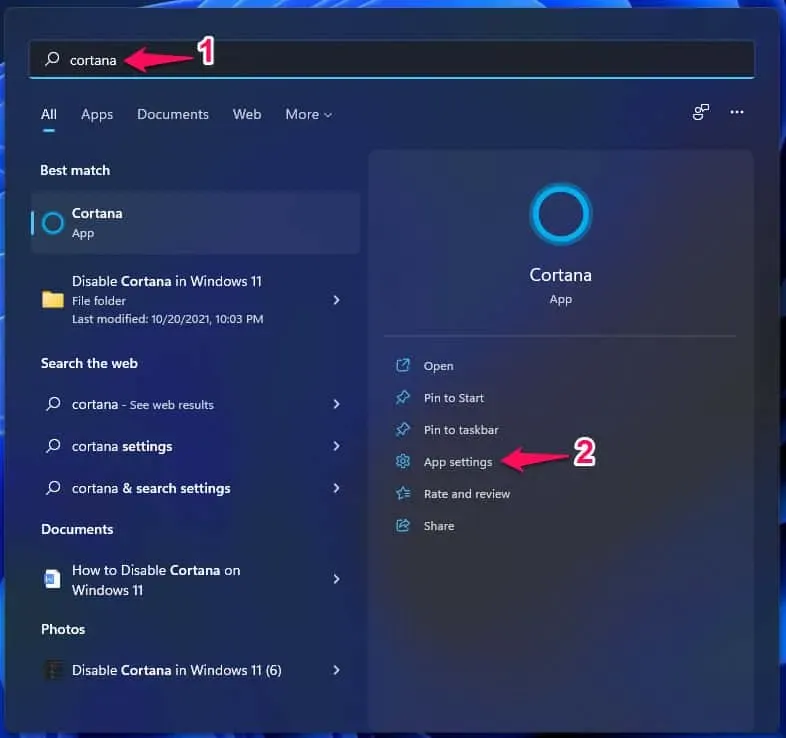
步驟 2:撤銷對麥克風的訪問,您可以通過禁用它來完成此操作。
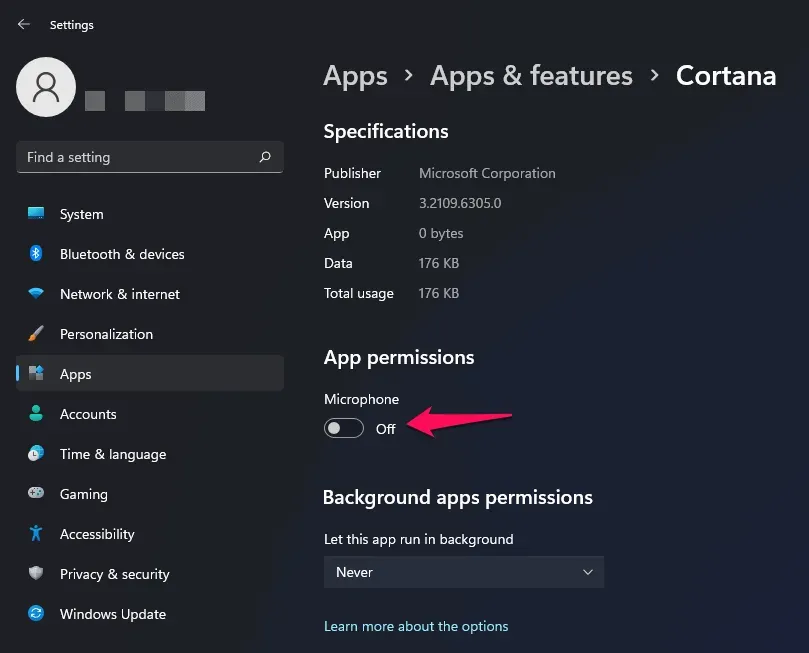
步驟 3:切勿讓 Cortana 在後台運行,因此將“後台應用程序權限”下的設置更改為“從不”。
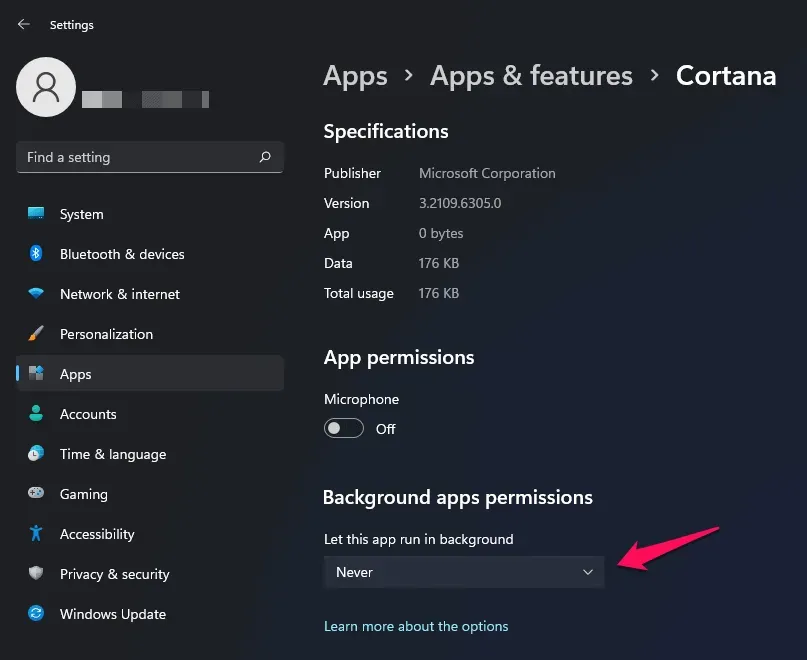
步驟 4:現在轉到“隱私和安全”,然後選擇“語音激活”繼續。
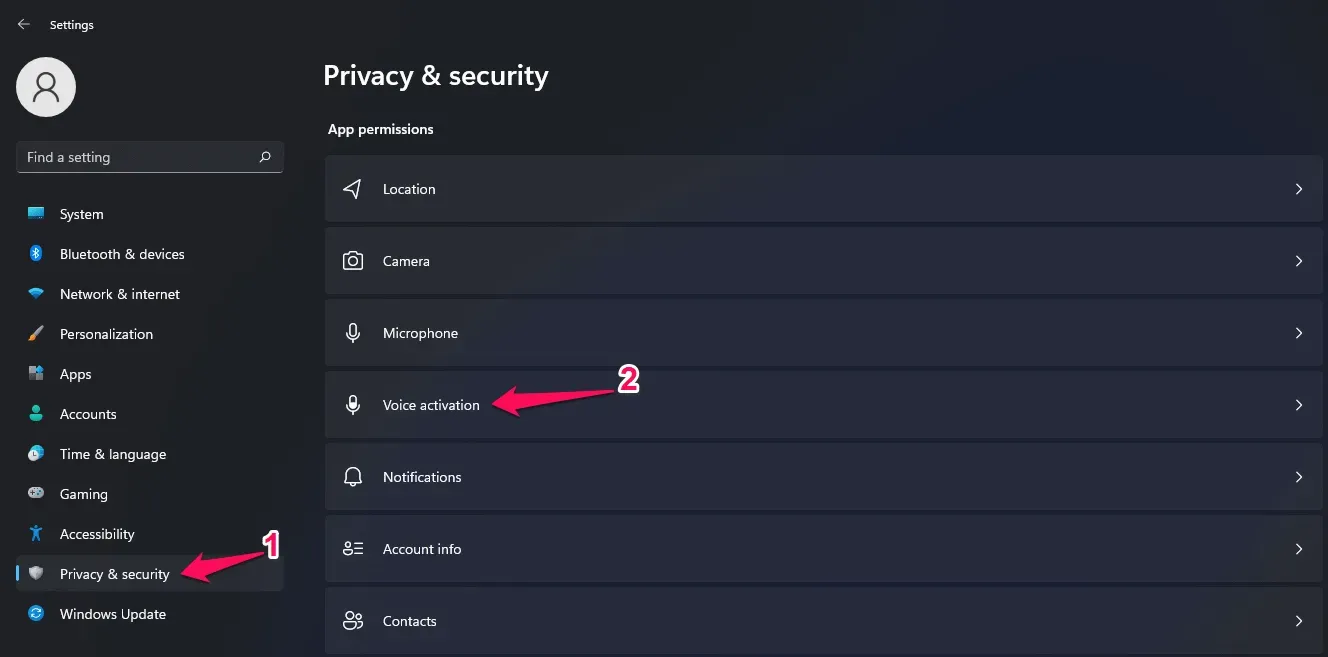
步驟 5:仔細檢查 Cortana 是否在列表中被禁用。
您已正式阻止 Microsoft AI 系統使用麥克風,這是任何語音命令功能的核心組件。
加載時停止 Cortana
一些 Windows 服務和程序在軟件下載過程中啟動。您必須首先停止運行語音控制功能,這將為您在遊戲中帶來優勢。讓我向您展示如何在 Windows 11 中禁用 Microsoft 語音命令。
步驟1:按Windows鍵+X,然後從選項中選擇“任務管理器”。
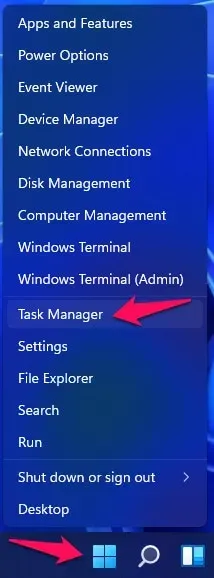
步驟2:單擊頂部菜單中的“啟動”。
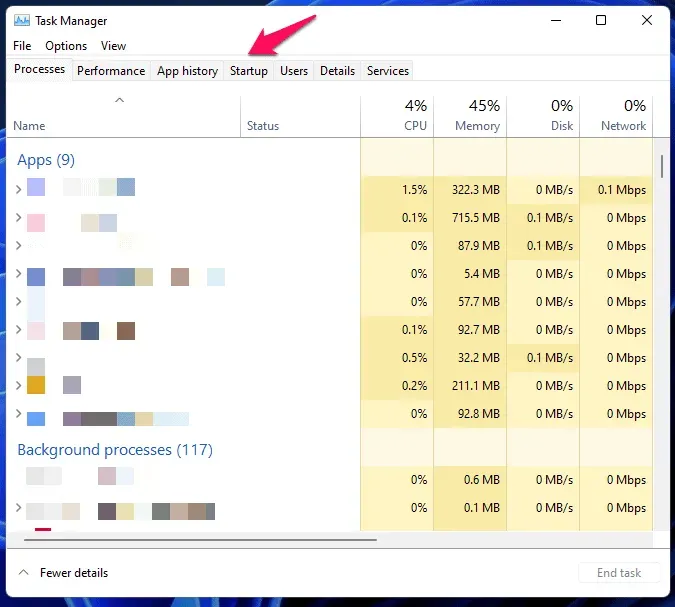
步驟 3:在列表中找到 Cortana。
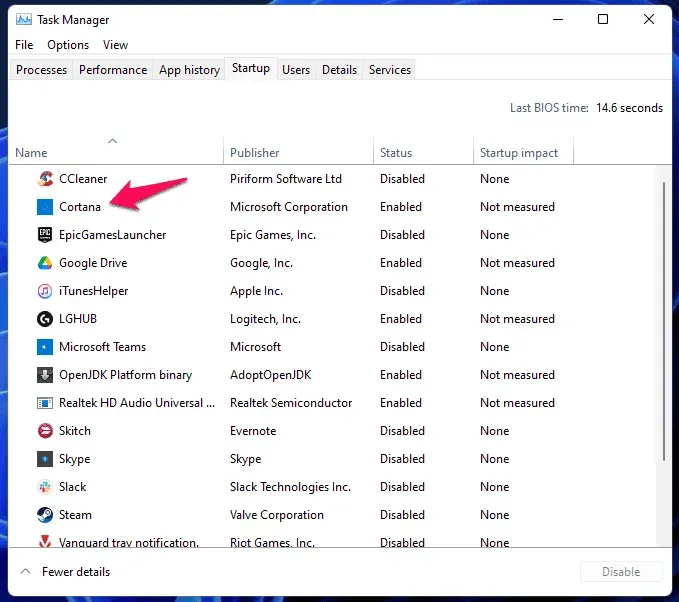
步驟4:選擇“Cortana”,然後單擊右下角的“禁用”按鈕。
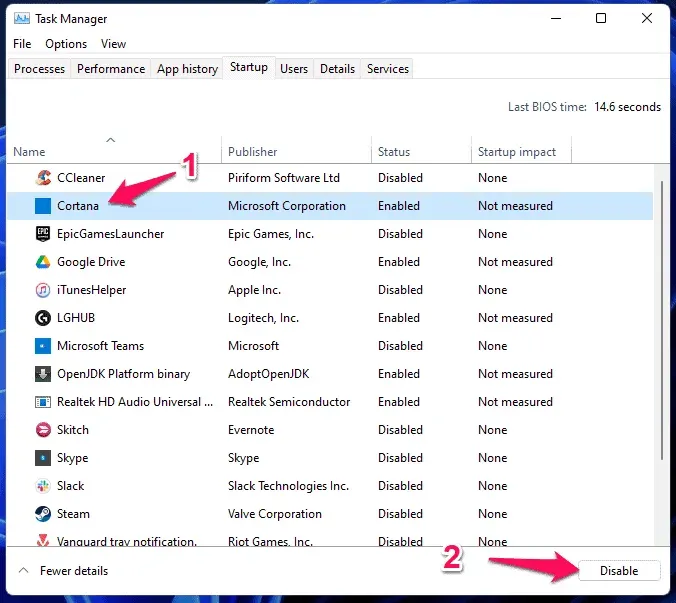
步驟 5:仔細檢查啟動器是否被禁用。

您可以重新啟動 Windows 11 電腦以確認操作並確保在下一個會話中禁用語音命令系統。
您可以在此停止,因為操作系統將不再啟動 Cortana。但是,如果您是其中一種特殊情況,我建議您按照以下解決方案徹底擺脫 Cortana。
使用組策略編輯器禁用 Cortana
組策略編輯器是用於修改本地計算機策略對象的傳統工具,我們將使用它來永久禁用 Cortana。
- 按 Windows 鍵 + S 並從搜索結果中打開“gpedit.msc”。
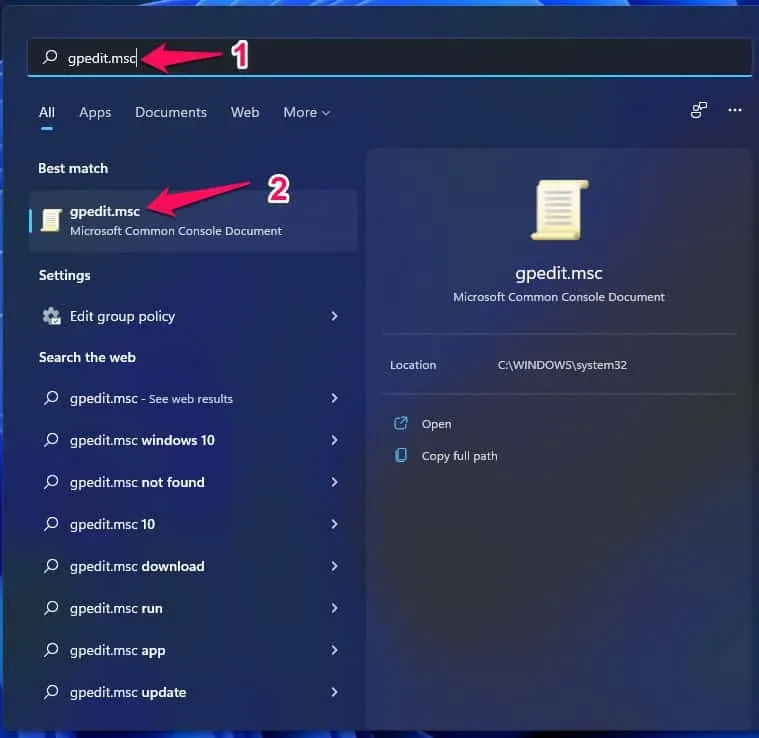
- 現在單擊“管理模板”以在“計算機配置”下打開更多選項,然後單擊“Windows 功能”以查看更多選項。
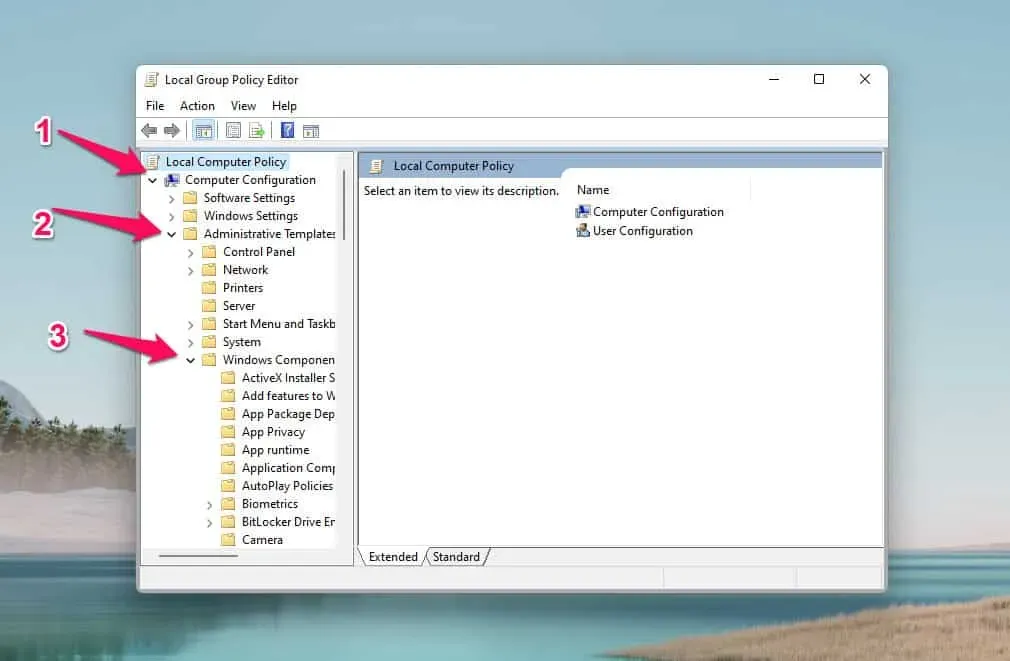
- 單擊“搜索”可在列表中打開語音控制系統,雙擊“Cortana”可打開更多選項。
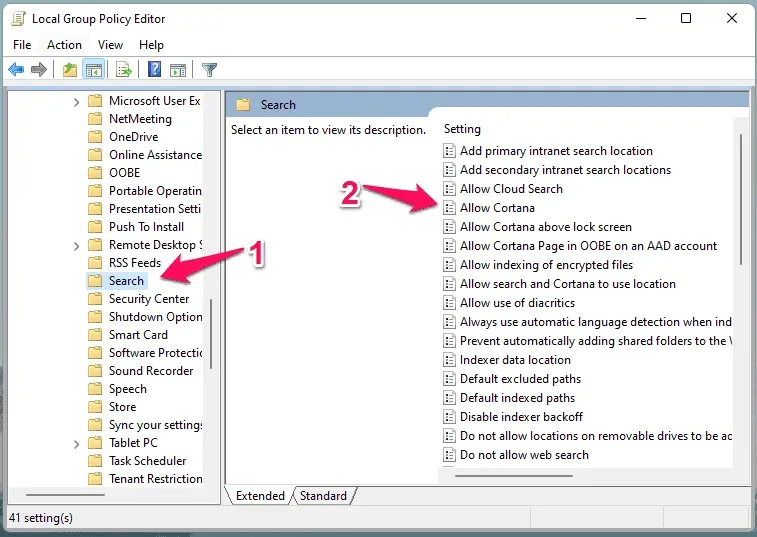
路徑:計算機配置 > 管理模板 > Windows 組件 > 搜索
- 從選項中選擇“禁用”。
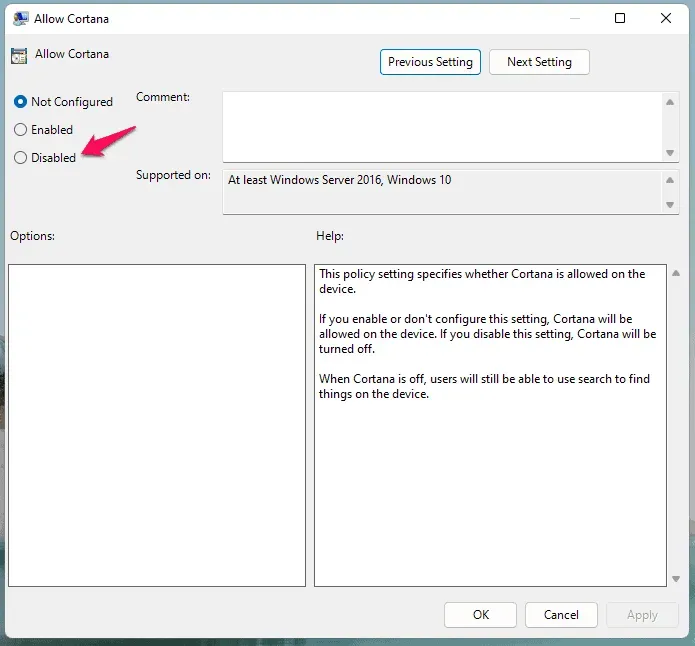
- 單擊“應用”,然後單擊“確定”保存更改。
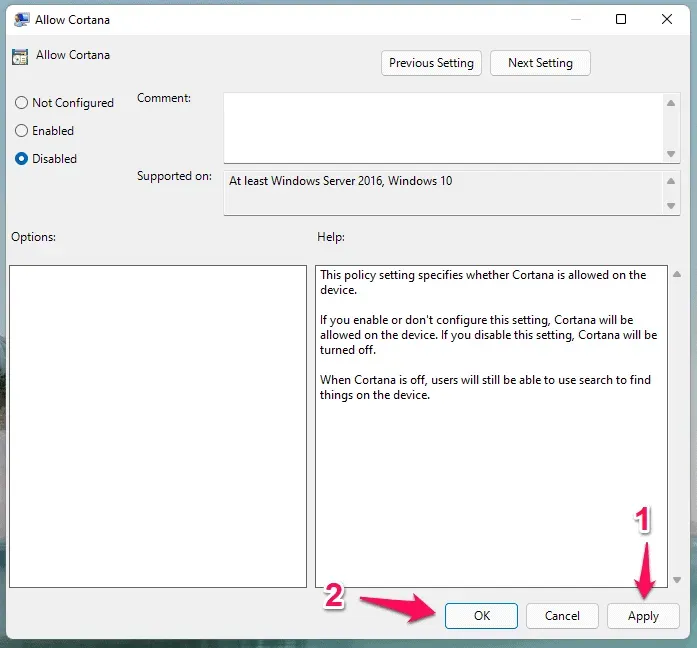
重新啟動 Windows 11 電腦以應用更改,它們將在下一個會話中生效。
從 Windows 11 中刪除 Cortana
微軟語音命令系統是操作系統的一個組成部分,很難刪除。然而,PowerShell是軟件中最強大的程序,我們可以充分利用它。
步驟 1:按 Windows 鍵 + X 並選擇 Windows 終端(管理員)。
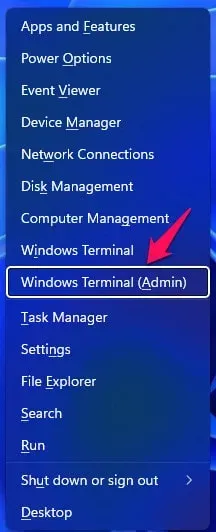
第2步:微軟將PowerShell重命名為Windows Terminal。
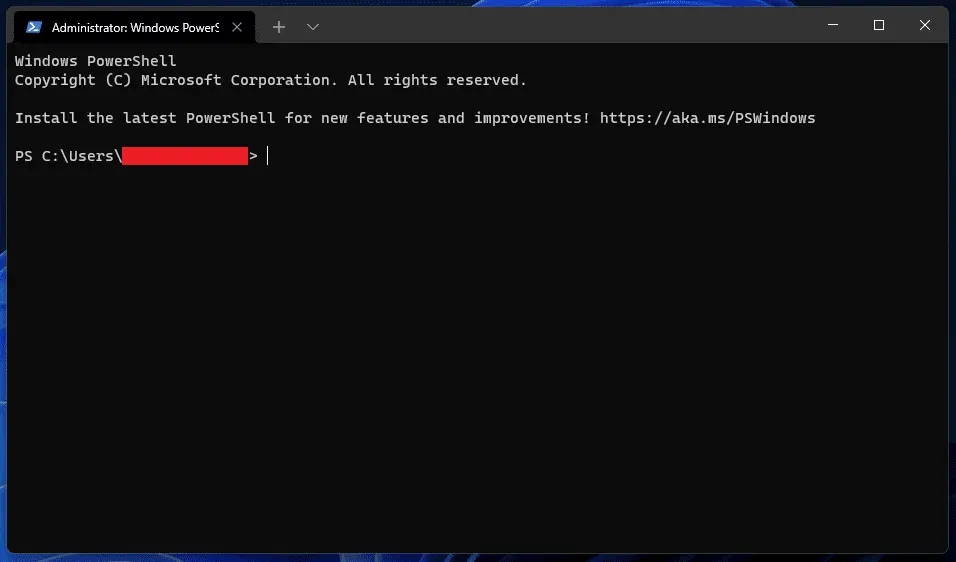
步驟 3:將命令複製並粘貼到空白部分,然後按“Enter”鍵。
命令:Get-AppxPackage -allusers Microsoft.549981C3F5F10 | 刪除-AppxPackage
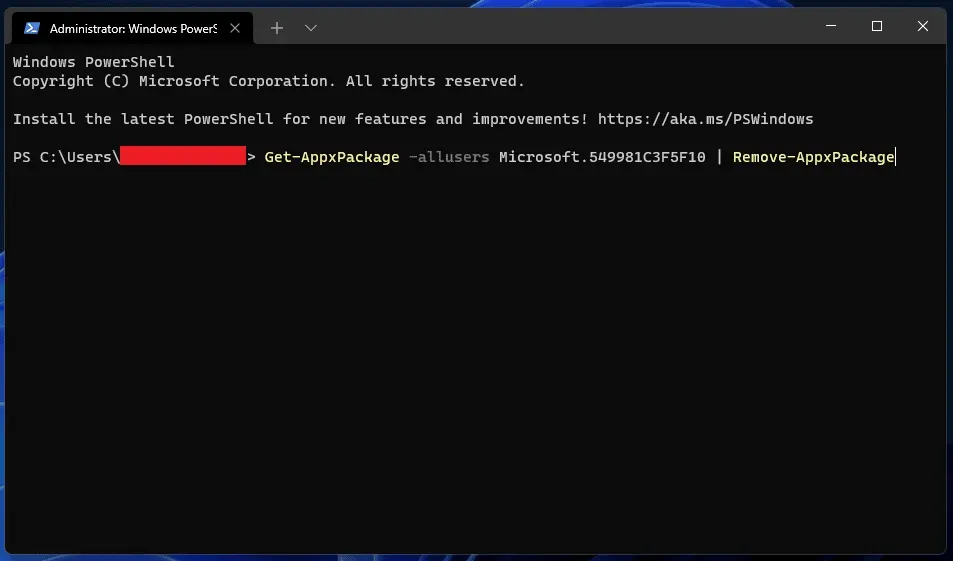
步驟 4:Cortana 將從您的 Windows 11 電腦中刪除。
重新啟動 Windows 11 電腦以使新更改生效。
同時,如果您需要微軟的語音控制系統,可以從微軟官方商店購買。
從 Microsoft Store 重新安裝 Cortana。
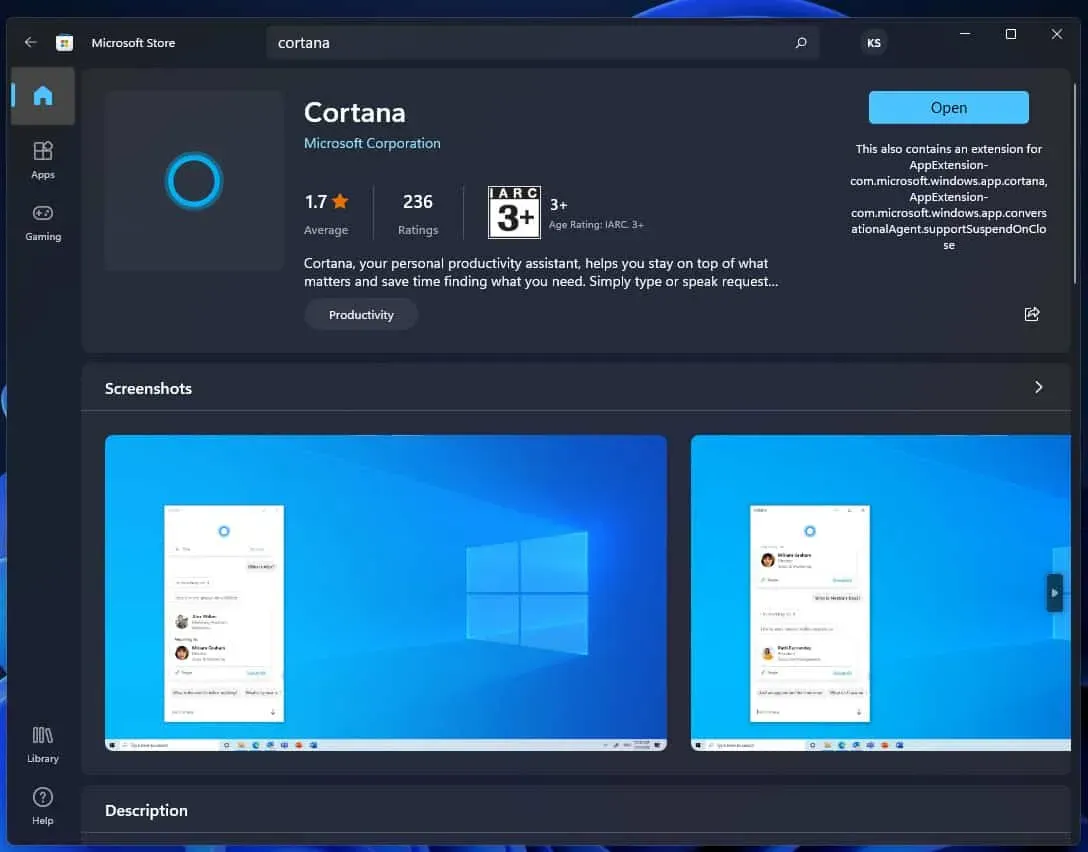
搜索“Cortana”,您會在結果中找到該應用程序。再次安裝內置應用程序,您再也不用擔心丟失應用程序了。
結論
我們向您展示了在 Windows 11 PC 上禁用 Cortana 的多種方法。您可以同時應用所有解決方案來禁用語音控制系統,這不會對性能或功能產生負面影響。不過,如果用戶想要撤消更改並啟用 Cortana,我建議他們為博客頁面添加書籤。不要跳過重新啟動 Windows,部分原因是這是關閉 Microsoft 人工智能係統的有效方法。



發佈留言